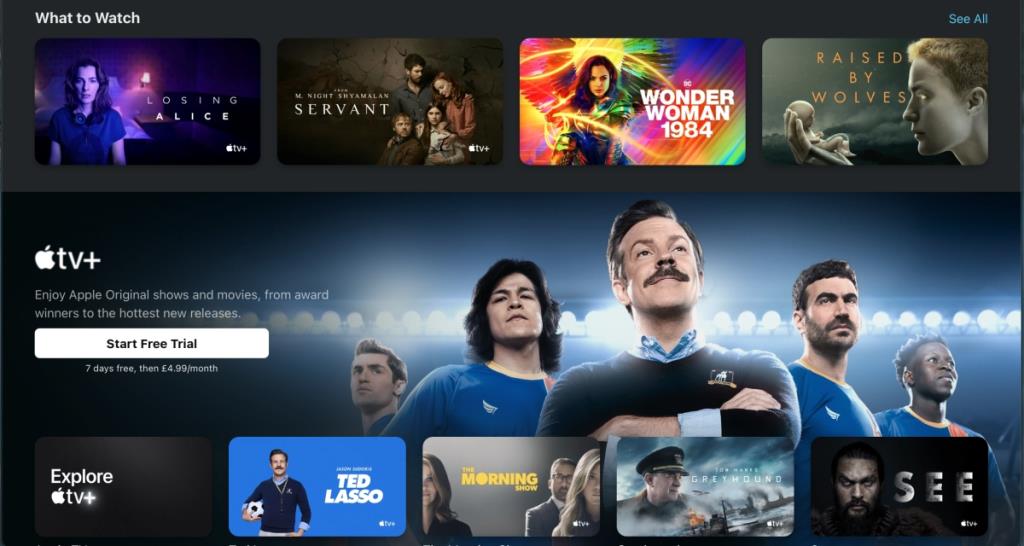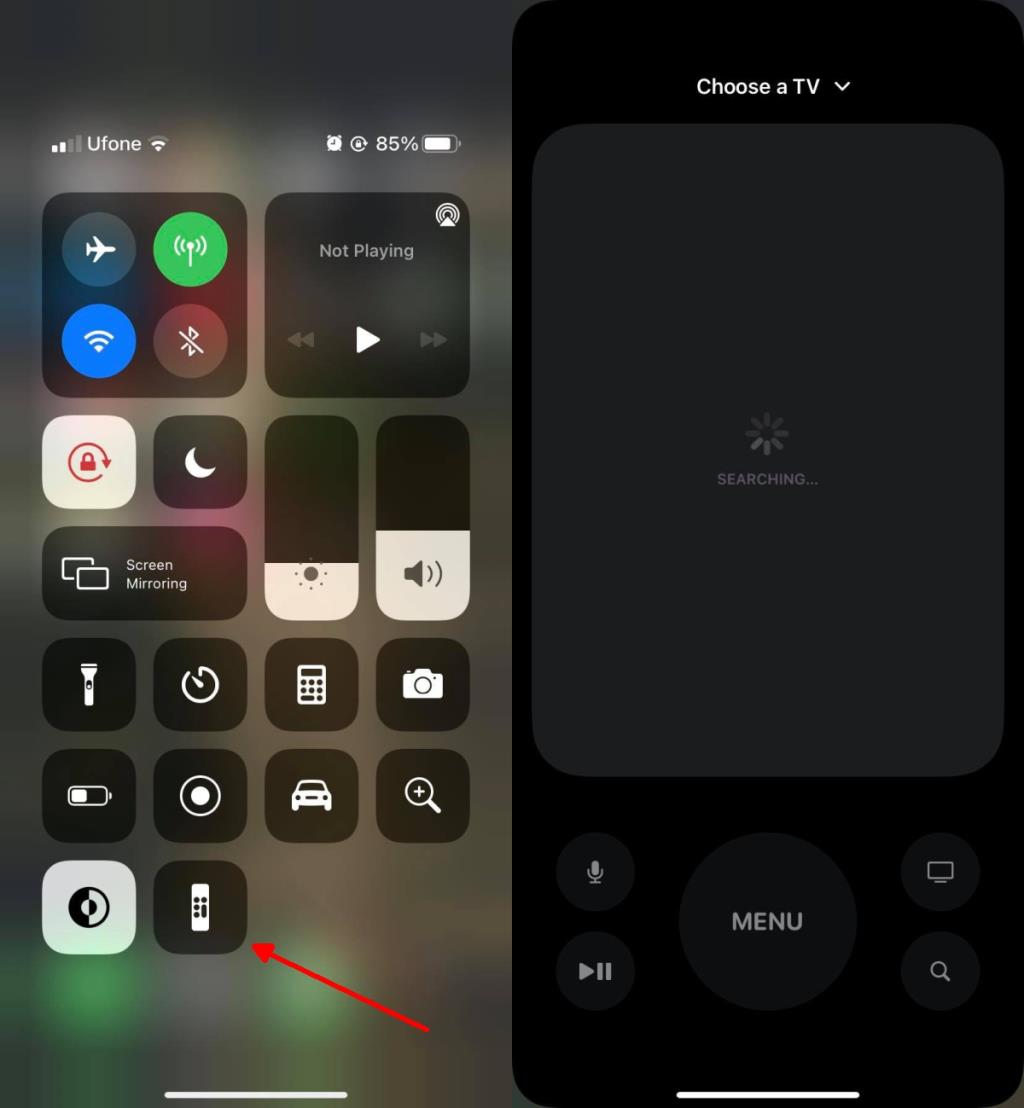Une Apple TV est livrée avec une télécommande qui vous permet de la contrôler depuis le confort de votre lit ou de votre canapé. La télécommande fournie avec une Apple TV s'associe via Bluetooth, possède quelques boutons et une zone semblable à un pavé tactile où vous pouvez utiliser des gestes de balayage pour naviguer sur l'Apple TV.
La télécommande se couple assez facilement avec une Apple TV , et si vous perdez votre télécommande, vous pouvez toujours en acheter une autre et la coupler tout aussi facilement avec votre Apple TV.
La télécommande Apple TV ne fonctionne pas
Une télécommande Apple fonctionne très bien la plupart du temps, mais il existe des exceptions. L'Apple TV ne peut pas vraiment fonctionner sans télécommande car il n'y a pas d'autre moyen de la contrôler et elle n'a pas d'écran tactile. Si votre télécommande Apple TV ne fonctionne pas, essayez ce qui suit.

Comment réparer une télécommande Apple TV
Télécommande de charge
La batterie de l'Apple TV Remote dure considérablement longtemps. En fait, il dure suffisamment longtemps pour que de nombreux utilisateurs oublient qu'il doit être chargé. Si la télécommande ne fonctionne pas, connectez-la à une source d'alimentation (via un câble de données) et chargez-la pendant un certain temps. Une fois chargé, vérifiez si cela fonctionne.
Comment réinitialiser la télécommande Apple TV
Essayez de dissocier et de réparer la télécommande. C'est un peu délicat et officiellement, Apple ne donne aucune indication sur la façon de dissocier la télécommande, mais cela peut être fait.
Désappairer et réparer la télécommande
- Assurez-vous que votre télécommande Apple est à proximité de l'Apple TV.
- Appuyez et maintenez enfoncé le bouton de menu et d'augmentation du volume pendant cinq secondes.
- Relâchez-les et débranchez l'Apple TV.
- Attendez au moins une minute.
- Allumez l' Apple TV et appuyez sur le bouton Menu et Augmenter le volume.
- Suivez les instructions sur l'Apple TV pour coupler la télécommande.
Remarque : vous devrez peut-être le faire plusieurs fois pour bien faire les choses.
Redémarrer Apple TV
Débranchez l'Apple TV de la prise de courant. Attendez une minute et rebranchez-le. Essayez d'utiliser la télécommande.
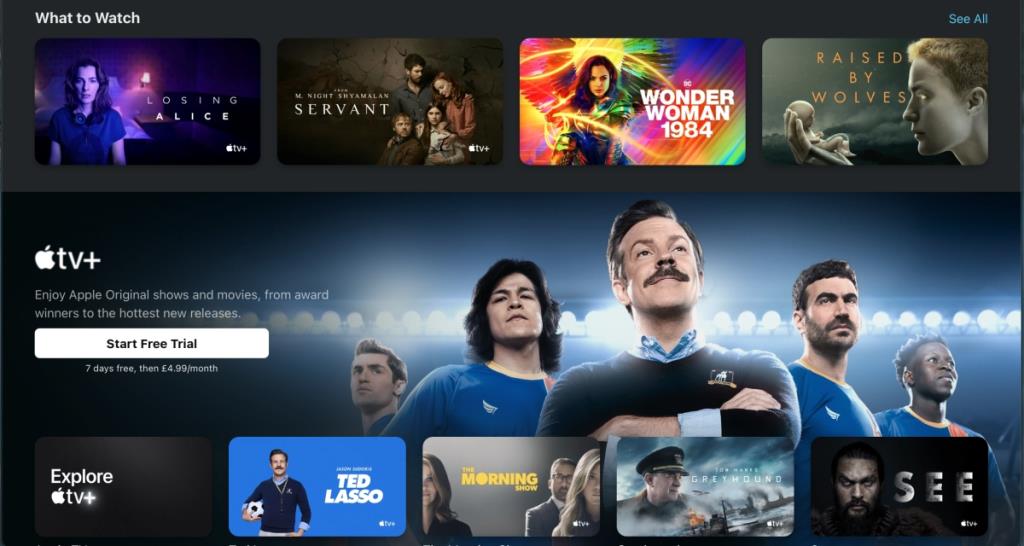
Utilisez votre iPhone
Vous pouvez utiliser votre iPhone pour contrôler l'Apple TV. Vous devrez peut-être télécharger une application pour le travail, selon le modèle d'Apple TV que vous possédez ou votre iPhone seul peut suffire.
Sur votre iPhone ;
- Ouvrez l' application Paramètres.
- Accédez au Centre de contrôle.
- Ajoutez la télécommande Apple TV.
- Ouvrez le Centre de contrôle .
- Appuyez sur le bouton Apple TV Remote.
- Utilisez la télécommande à l' écran pour contrôler l'Apple TV.
Si votre Apple TV ne fonctionne pas avec votre iPhone et sa télécommande, installez l'application iTunes Remote depuis l'App Store .
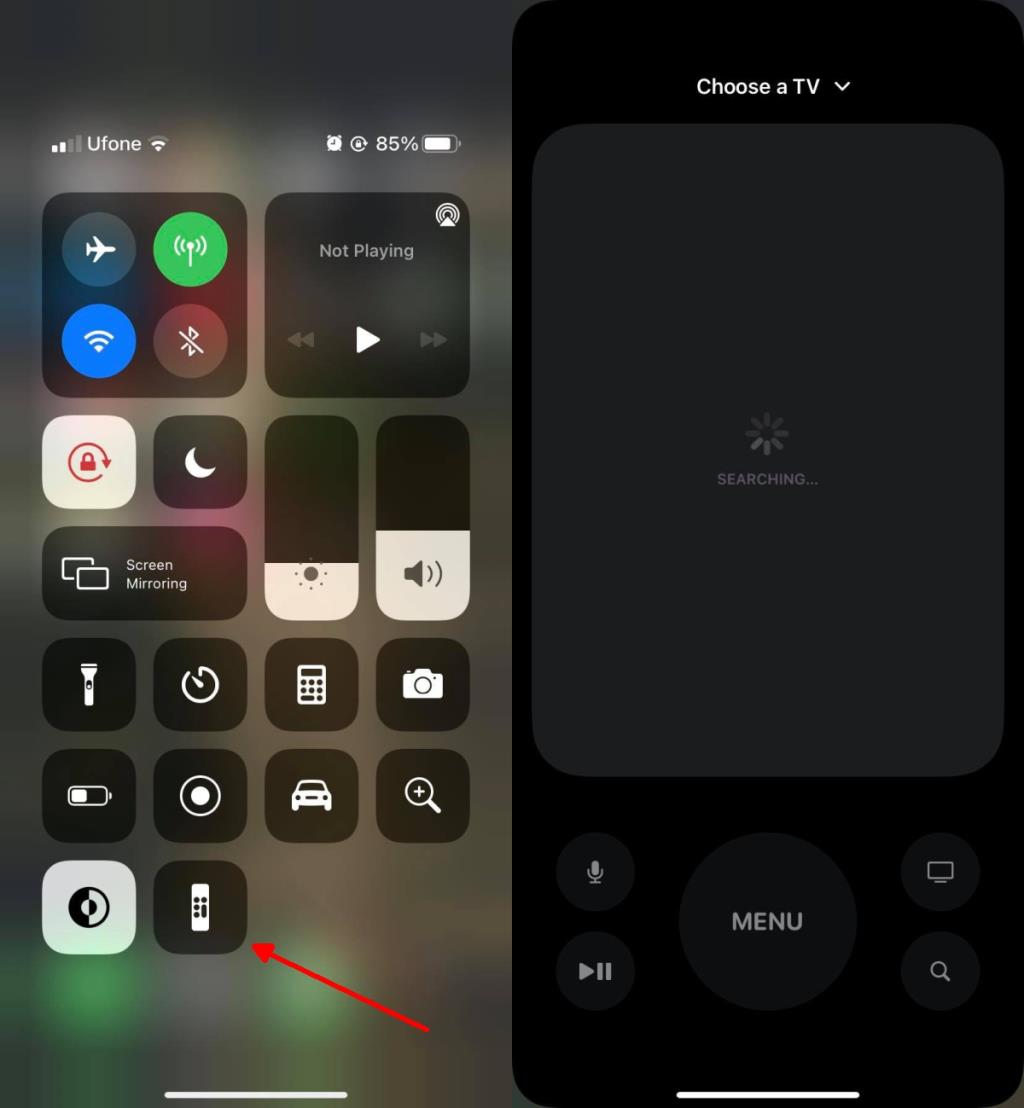
Remplacer la télécommande Apple TV
Il est possible que l'Apple TV Remote soit endommagée ou qu'elle soit en fin de vie. Vous pouvez essayer de coupler la télécommande que vous avez avec une autre Apple TV et si cela ne fonctionne pas, essayez d'utiliser une autre/nouvelle télécommande.
Conclusion
La télécommande Apple TV a une longue durée de vie de la batterie, et elle a généralement également une longue durée de vie du produit. Il est connu qu'il se heurte à des coups de chance occasionnels, mais le plus souvent, c'est parce que les utilisateurs oublient de charger leur télécommande.